1、第一步:首先我们可以通过电脑上触摸键盘右击屏幕打开快捷菜单,如下图所示,找到“个性化”并打开。
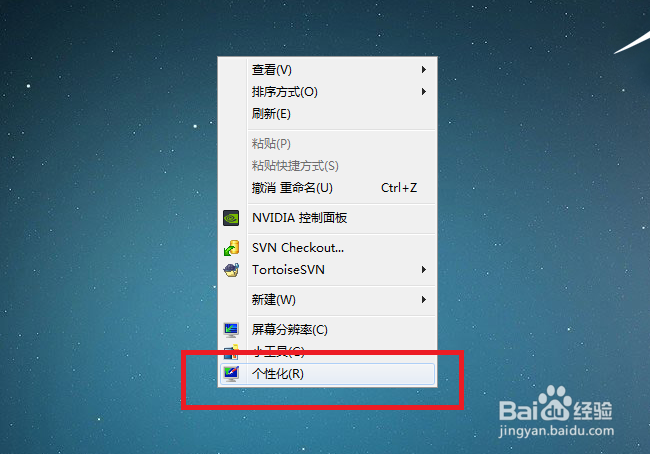
3、第三步:我们打开控制面板主页后,在“所有控制面板项”中找到“电源选项”,如下图所示,打开电源选项。

5、第五步:这时我们可以在编辑计划设置中找到“更改高级电源设置”,如下图所示,点击进入。
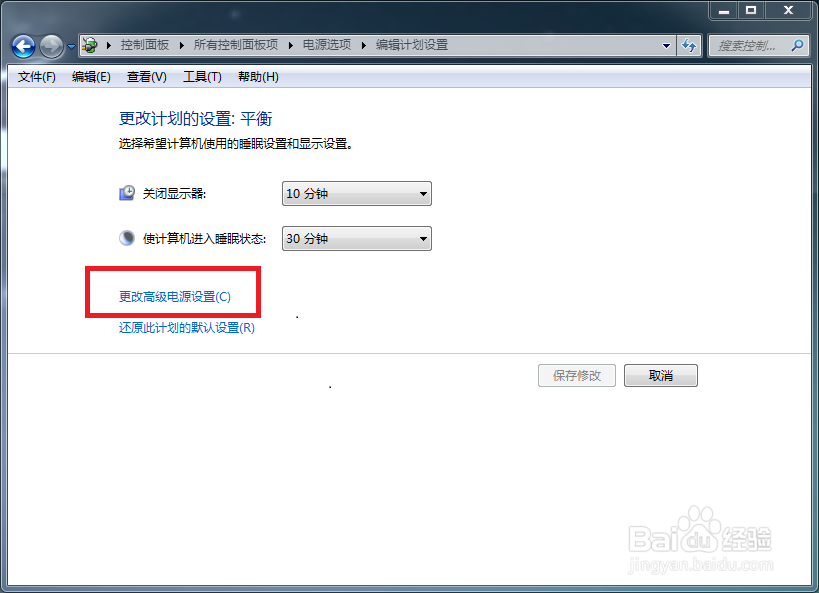
7、第七步:展开USB设置子菜单,如下图所示,可以看到USB选择性暂停设置是“已启用”状态,这孀晏弁钾也是我们的电脑鼠标突然不能移动的关键所在了。
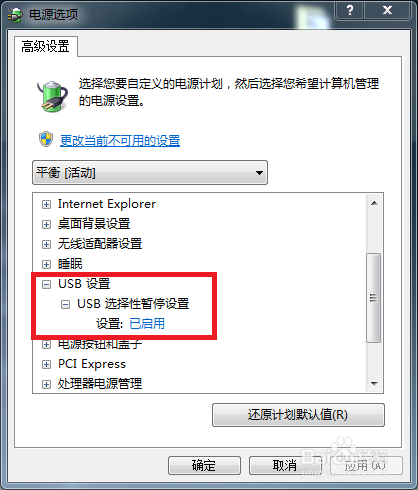
9、最后一步:我们选择“已禁用”然后点击“确定”按钮,如下图所示,就可以禁用USB选择性暂停设置了。这时我们的电脑鼠标突然不能移动的问题也就解决了。

